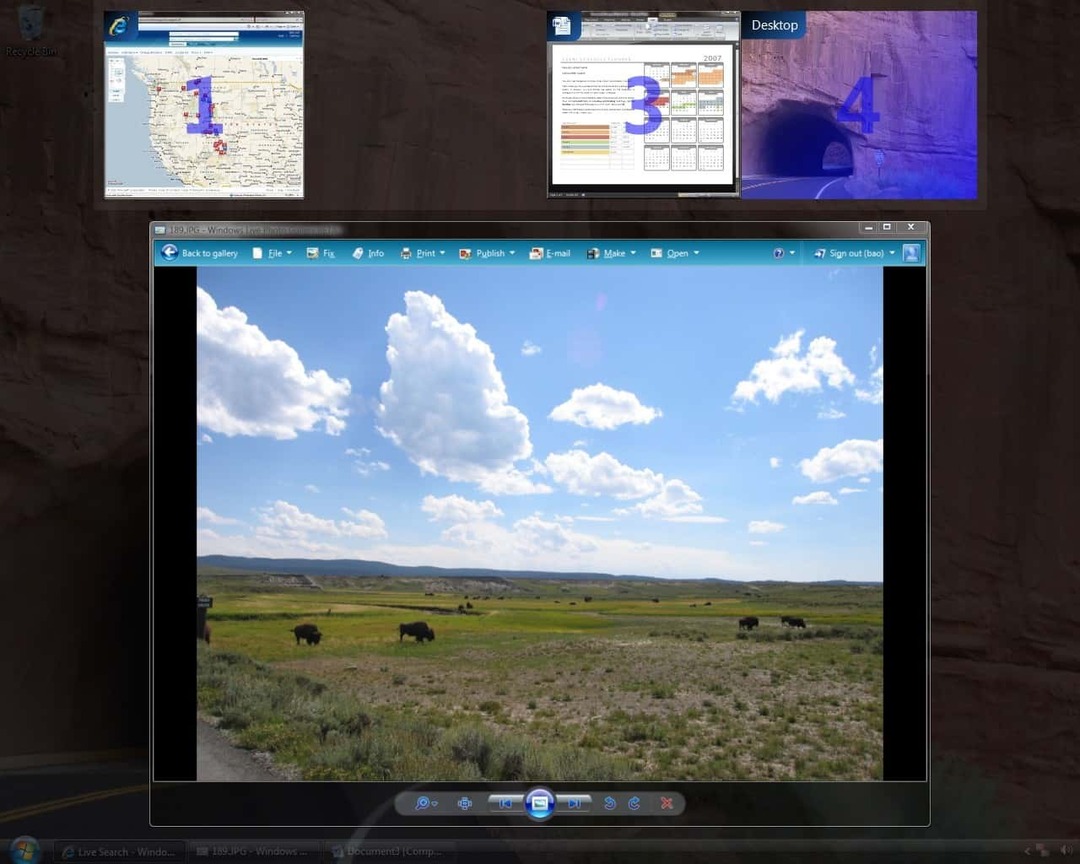Този софтуер ще поддържа драйверите ви работещи, като по този начин ви предпазва от често срещани компютърни грешки и отказ на хардуер. Проверете всичките си драйвери сега в 3 лесни стъпки:
- Изтеглете DriverFix (проверен файл за изтегляне).
- Щракнете Започни сканиране за да намерите всички проблемни драйвери.
- Щракнете Актуализиране на драйвери за да получите нови версии и да избегнете неизправности в системата.
- DriverFix е изтеглен от 0 читатели този месец.
The Alt + Tab функцията на Windows позволява на потребителите удобно да превключват между работещо приложение с бързи темпове. Функцията на този прозорец, разбира се, е чудесна за хора, които искат ефективен метод многозадачност. Функцията „alt tab“ обаче има своите ограничения и неудобства. Следователно, ако търсите по-ефективна функция, която ви помага да изпълнявате много задачи, тогава може да опитате алтернатива на раздела alt.
Алтернативата за раздела alt може или да подобри функцията ви „alt tab“, като я направи по-привлекателна и удобна, или да замени изцяло функцията ви „alt tab“. По-долу ще обсъдим най-добрите програми, които ще ви помогнат лесно да превключвате между изпълняваните от вас програми. Приложенията в този списък не са в определен ред. По-скоро те попаднаха в този списък, защото всеки от тях предлага уникални предимства.
Софтуер за заместване на Alt Tab

Лек и преносим. Работи върху повечето версии на Windows, включително Windows 10.
Въпреки че механиката на alt tab е лесна за използване, не е удобно, ако искате да имате бърз достъп до множество прозорци едновременно. С други думи, колкото повече прозорци имате отворени, толкова по-малко удобна е функцията alt tab. Въпреки това, с FastWindowSwitcher, потребителите ще могат лесно да получат достъп до множество програми с просто докосване на бутон.
Този алтернативен албум не само е изключително функционален, но е и преносим. За да използвате това приложение, не е необходима инсталация. Това означава, че можете да поставите програмата на флаш памет или преносимо устройство и го използвайте на всеки компютър, който искате.
Тъй като приложението е свързано с удобство и лекота на използване, то не се отваря в отделен прозорец. Вместо това потребителите могат да натиснат комбинацията от клавиши по подразбиране, която е клавиш на Windows + Y за достъп до програмата. Натискането на тези два клавиша заедно ще покаже букви на екрана ви, които преминават над всяко от отворените приложения. По този начин трябва само да натиснете една от съответните букви на клавиатурата, за да получите достъп до програмата, която искате. Както можете да видите, тази механика е идеална за потребители, които имат много приложения отворени едновременно.
Потребителите, разбира се, имат възможност да променят ключовете по подразбиране чрез достъп до иконата на приложението, намираща се в лентата на задачите. Кликнете с десния бутон върху иконата и щракнете настройки, тогава ще имате възможност да промените вашия пряк път. 
В обобщение, потребителите, които търсят лека програма, която им улеснява боравенето с голямо разнообразие от програми, ще се интересуват от FastWindowSwitcher. Въпреки че не се предлага с много функции, FastWindowSwitcher все още е чудесна програма за многозадачност.
- ПРОЧЕТЕТЕ СЪЩО: Раздел Alt в Windows 10: Какво се е променило

Това приложение е идеално за потребители, които предпочитат многозадачност с клавиатурата вместо с мишката. Също така е чудесно за тези, които използват големи количества приложения едновременно.
Switcheroo може би не е най-бързата алтернативна алтернатива на раздела в блока, но със сигурност е най-удобна, ако имате отворени над 10 приложения едновременно. Програмата работи като търсачка, потребителите трябва само да напишат първите букви на отворена програма и тя ще се появи в списък. Разбира се, първо ще трябва да отворите приложението Switcheroo.
Това може да стане чрез натискане на клавишите Alt и пространство заедно по едно и също време. Потребителите, които искат да променят клавишната комбинация за отваряне на Switcheroo, имат достъп до менюто с опции, намерено на иконата Switcheroo в лента на задачите.
Приложението все още е в официална бета фаза. Той обаче работи чудесно дори на Windows 10. Това е фантастичен инструмент, който може да се използва от всички потребители. Както аматьорските, така и експертните потребители на Windows могат да използват Switcheroo, за да улеснят значително многозадачността им.
Няма специални функции или графики на Switcheroo, които се използват за примамване на потребителите. По-скоро предлага на потребителите прост инструмент, който е много ефективен.
- ПРОЧЕТЕТЕ СЪЩО: Решете „Alt Tab“, който не работи в Windows 8, 8.1, 10

Този инструмент предоставя на потребителите широк спектър от опции за персонализиране, които могат да се използват за подобряване както на естетиката, така и на функционалността на функцията alt alt. Може да се използва само на Windows 7 и Vista.
С това приложение не само ще имате възможност променете позиционирането на вашите раздели, но също така ще можете да променяте цветовете, шрифтовете и размерите му. Можете да промените състоянието на прозореца в горния ляв ъгъл на този прозорец. 
Switcher също улеснява превключването на раздели с функцията си за търсене. Функцията за търсене на Switcher работи точно като тази, представена на Switcheroo. Потребителите могат да започнат да пишат програмата, която той / тя изпълнява, за да я намерят бързо. Функцията може да се използва за намиране на приложения и на други монитори.
Точно така, тази програма е съвместима с множество мониторни настройки. Това прави многозадачността много по-лесна работа за професионалисти като писатели, програмисти, дизайнери и т.н. 
Друго чудесно нещо за тази алтернатива на раздела за alt е, че предлага на потребителите многобройни клавишни комбинации. Можете да промените тези преки пътища до избраните от вас бързи клавиши. Потребителите също могат да използват функцията за бърз достъп на мишката. Когато се използва тази функция, потребителите могат бързо да получат достъп до програма, избрана от него / нея, като преместят мишката в определена позиция. Например можете да конфигурирате настройките си така, че когато преместите мишката в горния десен ъгъл на екрана, Гугъл документи ще отвори. Разбира се, определени бутони на мишката също могат да бъдат конфигурирани, за да ви дадат същите резултати.
Като цяло Switcher е мощна програма, пълна с инструменти, функции и опции за персонализиране. Може би единственият недостатък на тази програма е, че тя работи само върху Windows 7 и Vista.

Съвместим с Windows 7, 8, 8.1 и 10. Включва функции за настройка на alt раздела, както и много други функции за персонализиране.
Както подсказва името, потребителите ще могат да променят голямо разнообразие от неща за своя компютър. В това приложение можете да добавяте отметки, да преглеждате системна информация, да ощипвате изяви, да добавяте персонализирани акценти, добавяне на схеми, ощипване на икони, ощипване на менюта, ощипване на прозорци, забавяне на анимациите на компютъра и много Повече ▼. Функциите, споменати тук, са само кратък поглед върху това, което предлага Winaero Tweaker. Разбира се, тази опция също така позволява на потребителите да променят функцията alt tab.
В Winaero Tweaker потребителите ще могат да променят външния вид на диалога alt + tab. Те могат да използват програмата, за да увеличат прозрачността на диалога. Освен това можете да затъмните фоновия работен плот, когато използвате функцията alt tab, която ще ви помогне да се съсредоточите върху превключването на приложения. Друга възможност е да изберете опцията „Скриване на отворени прозорци“. Когато оставите раздела с включена тази опция, той се отваря в друг прозорец без фон, за да ви разсейва. Потребителите могат да променят размера на полетата на миниатюрите. Можете също така да персонализирате вертикалното разстояние, както и хоризонталното разстояние между вашите миниатюри. 
Като цяло, ако търсите нещо, което ви позволява да промените раздела си alt, както и друга функция на Windows, тогава ще искате да опитате Winaero Tweaker.
Заключение
Ето го, 4-те най-добри алтернативи на раздела alt за Windows. Всяко от тези приложения има своите уникални недостатъци и предимства и от вас зависи да решите кое работи най-добре за вас. Едно обаче е сигурно, каквато и програма да изберете, ще улесни многозадачността.
ПРОЧЕТЕТЕ СЪЩО:
- Функциите за многозадачност се предлагат в стандартното приложение OneNote в Windows 10
- Как да коригираме Battlefield 1 постоянно надписване за увеличаване на процесора
- 7 най-добри мини безжични клавиатури за компютър